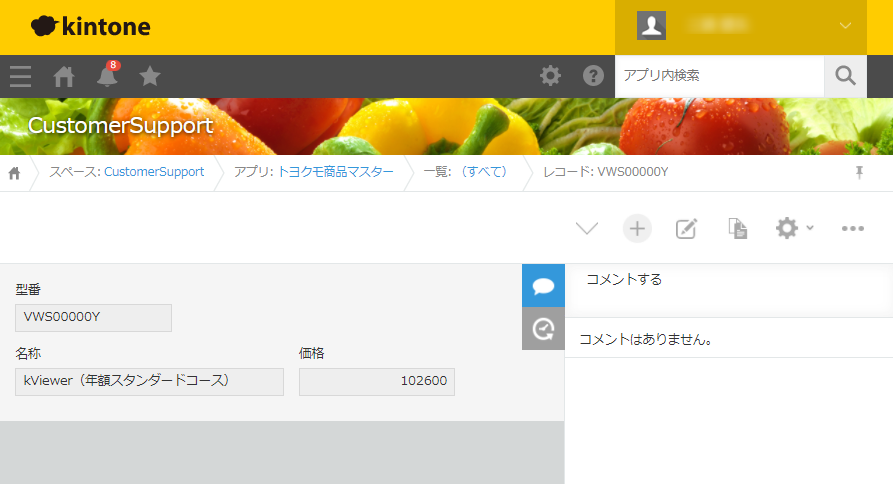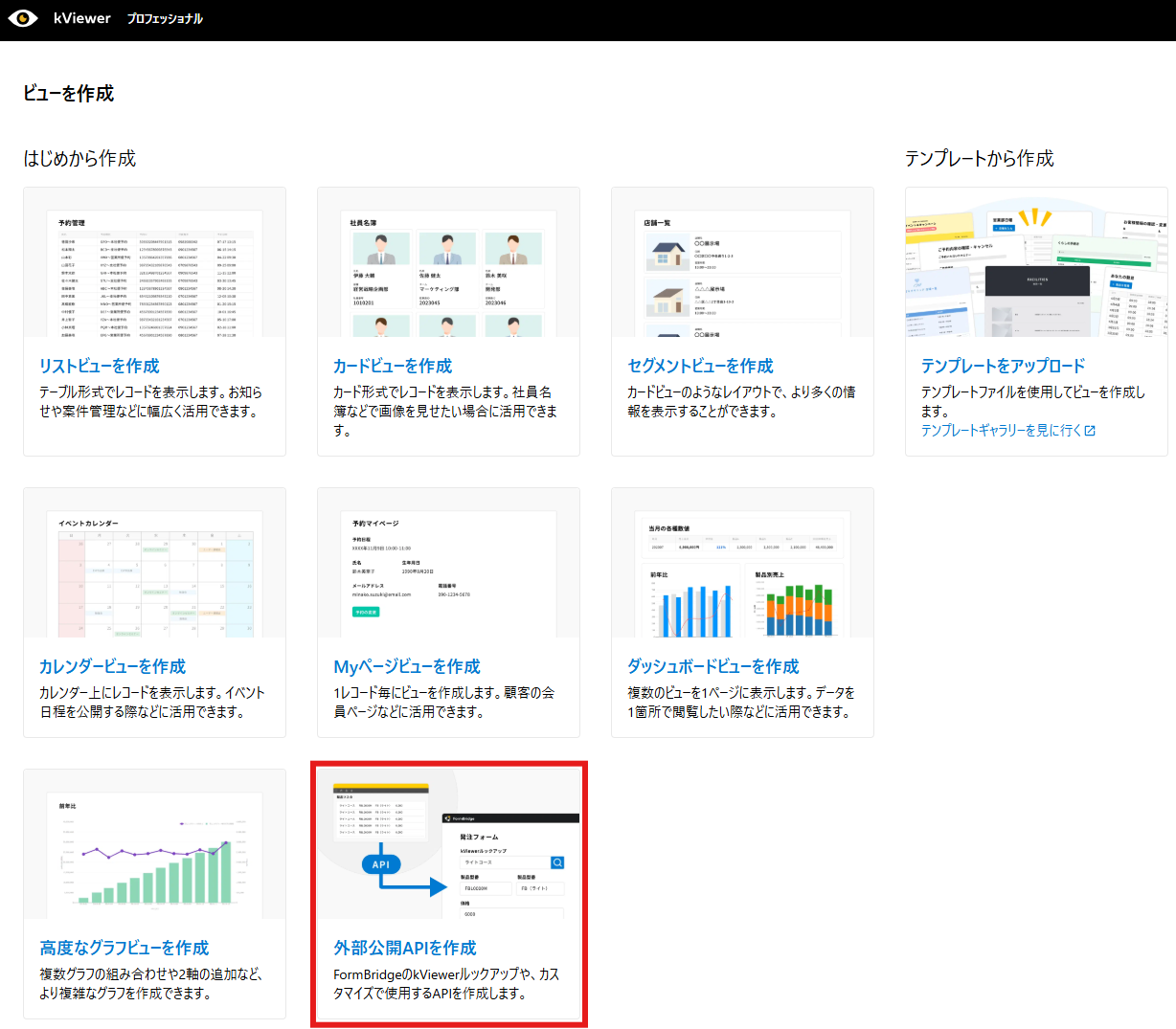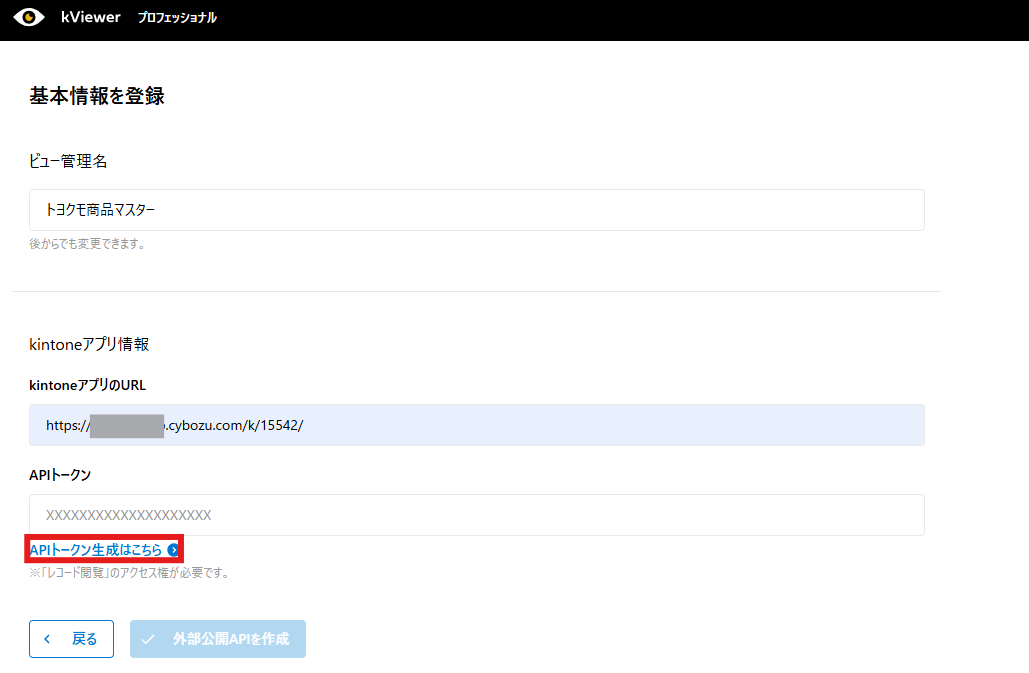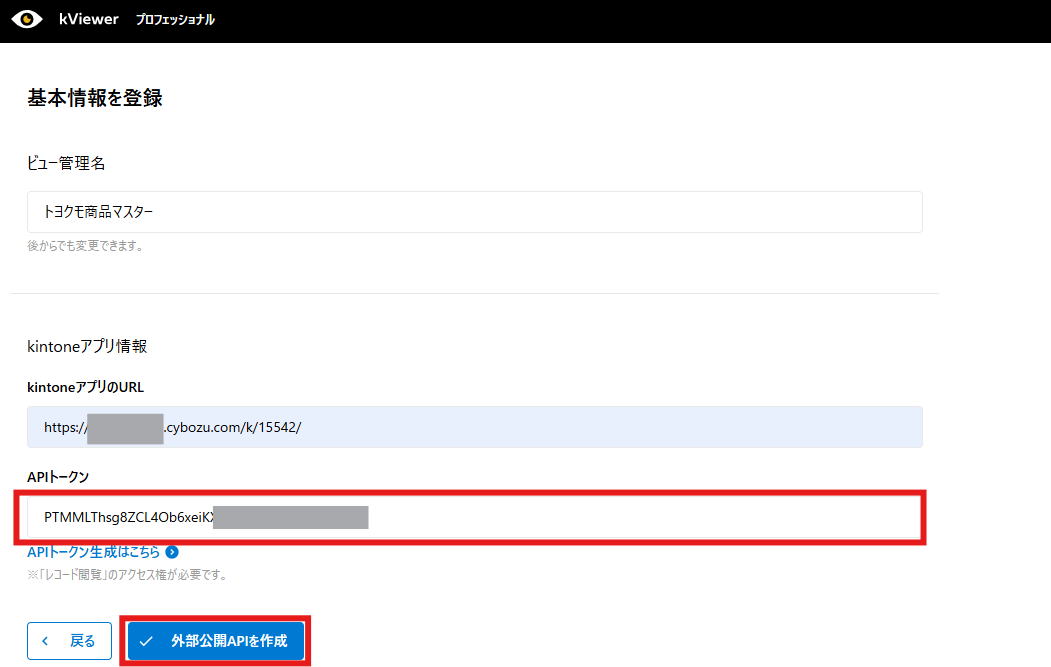外部公開APIとは、外部に公開できる、kintoneのデータを参照するためのAPIになります。フォームブリッジの「kViewerルックアップ」や、JavaScriptでのカスタマイズに使います。
注意
アクセス制限をかけていない場合、外部公開APIはURLにアクセスすると、公開した全ての情報を閲覧することができます。個人情報などを扱う場合は Toyokumo kintoneApp認証を使用した絞り込み条件を設定してご利用ください。
補足
- フォームブリッジ側の設定に関しては、kViewerルックアップを設定するを参照してください。
-
外部公開APIを作成した際のURLは、データを参照させるためのものとなり、このURLを公開することは想定しておりません。kViewerルックアップで公開するデータを確認するためには、フォームブリッジ側でkViewerルックアップの設定を行う必要があります。
設定方法
4.ビューの管理名とkintoneアプリのURLを登録します。
kintoneアプリのURLは、アプリを開いた画面に表示されている
https://(サブドメイン).cybozu.com/k/xxx/の形式のURLです。
その後、”APIトークン生成はこちら”をクリックします。
10.ユーザー管理(プレミアムコース以上)によって外部公開APIへのアクセス制限をかけることができます。
11.マスタデータの絞り込みを行う場合は、『レコードの絞り込み/並び順』から設定します。設定方法はレコードの絞り込み/並び順をご参照ください。